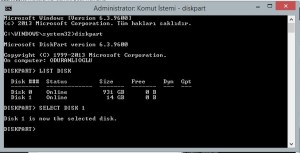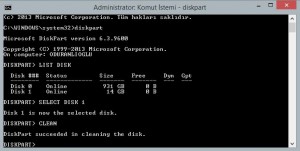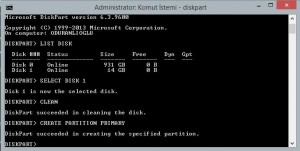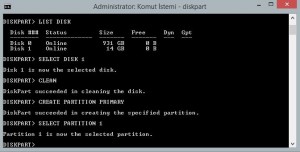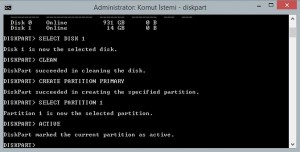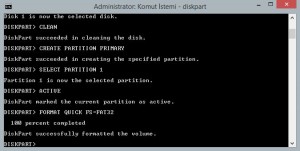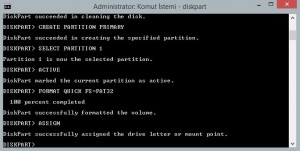Yeni gelen bilgisayarlarda bios üzerinde ürün anahtarı bulunmaktadır. Çoğu bilgisayar Windows 8 Single Language lisansı ile gelir. Eğer sizin Windows 8 Proffessional lisansınız varsa kurulum aşamasında ürün anahtarı otomatik kontrol edildiğinden ürün anahtarınızın uyuşmadığına dair bir hata alırsınız. Bu durumu aşabilmek için yeni bir Windows 8 kurulum medyası oluşturmanız gerekir.
NOT: Bu işlem için en az 4 GB bir usb belleğe ihtiyacınız olacaktır. En az windows 7 çalıştıran bir bilgisayarda bu USB kurulum medyasını hazırlayabilirsiniz.
UEFI Boot edebilen USB Medya Hazırlama:
- Yönetici olarak komut istemini açın. Bunun için Windows 7 de başlat – arama çubuğuna, windows 8 de sağ üst köşe fareniz ile gidin veya dokunun, çıkan charm menüsünde ara ya tıklayın veya dokunun. CMD yazın. Gelen sonuçlarda cmd.exe ye sağ tıklayıp yönetici olarak çalıştırı seçin. Gelen onay penceresine onay verin veya şifre istenirse yönetici kullanıcının şifresini girin.
- Gelen siyah komut penceresine DISKPART yazıp enter tuşuna basın.
- Ardından gelen bu komut satırına LIST DISK yazıp enter tuşuna basın.
- Benim bilgisayarımda şu an için tek hard disk ve bir flash bellek takılı olduğundan bu listede 2 adet disk görünüyor. 16 GB flash bellek taktığımdan gelen listedeki kapasiteden flash diskimin Disk 1 olduğunu görüyorum. Bundan sonraki adımları yaparken dikkatli olmanız gerekiyor. Flash bellek haricinde yanlış bir işlem yaparsanız bilgilerinizi kaybedebilirsiniz. Bu yüzden sizdeki flash belleğin Disk numarasından emin olun.
- Aynı komut satırında SELECT DISK 1 komutunu girin. (DISK 1 sizin flash belleğinizin numarası sizdeki disk kaç ise onu girmeniz gerekiyor.)
- CLEAN komutunu girin. Bu işlem flash diskin tüm içeriğini ve partitionları temizleyecektir.
- CREATE PARTITION PRIMARY komutunu girin. Bu komut birincil partitionu oluşturacaktır.
- SELECT PARTITION 1 komutun girin. Bu işlem oluşturduğunuz 1. partitionu seçecektir.
- ACTIVE komutunu girin. Bu işlem seçili partitionu aktif etmeye yarar.
- FORMAT QUICK FS=FAT32 komutunu girin. Bu işlem flash belleği fat32 formatında formatlayacaktır.
- ASSIGN komutunu girin. Bu işlem flash belleğe bir harf atayarak bilgisayarımda görmenizi sağlayacaktır.
- EXIT komutunu vererek diskpart dan çıkın. Ardından da komut istemi penceresini kapatın.
- Elinizdeki Windows 8 veya Windows 8.1 medyasını DVD sürücünüze yerleştirin veya iso dosyanızı mount edin.
- DVD deki veya iso dosyasındaki bütün dosyaları kopyalayıp flash belleğe yapıştırın.
- Ardından Bilgisayarımdan flash belleğin harfini açın ve Sources klasörüne çift tıklayın.
- Boş bir alanında sağ tıklayıp YENİ nin üstüne gelin. YENİ METİN BELGESİ‘ni seçin.
- Dosya ismi olarak PID yazıp entera basın.
- PID dosyasına çift tıklatın. Not defterinde dosya içeriğine aynen şunları yazın.
- 1. satırda [PID] yazıp entera basın. (Köşeli parantezler var).
- 2. satırda ise Value=xxxxx-xxxxx-xxxxx-xxxxx-xxxxx (x ler ürün anahtarınız ve her 5 karakter arası tire işareti (-) olacak).
- Ardından dosyayı kapatın sorulduğunda kaydedin.
- Artık flash belleğiniz kurulum için hazırdır.
Bundan sonra ise flash belleğinizi bilgisayarınıza takıp biostan açılış sıralamasını düzenleyerek ilk kontrolü usb medyaya verirseniz kurulum başlayacak ve sizin ürün anahtarınız kullanılarak sistem kurulacaktır. Bios üzerindeki ürün anahtarı devre dışı kalacaktır. Her kurulumda bu flash belleği hazırlamanız gerekecektir veya bir adet flash belleği sadece bu iş için ayırabilirsiniz.